עבר עריכה לאחרונה בתאריך 24.07.05 בשעה 02:24 על-ידי lord1 (מנהל הפורום)
ידוע לי כי נכתב מדריך דומה בעבר על ידי ניסן, אבל יש לי אישור מ-lord1 לפרסם כאן את המדריך הזה.
כל התמונות וכל הטקסט במדריך הזה נלקחו, נערכו ונכתבו על ידי בלבד. אין להעתיק אותם או חלק מהם משום סיבה שהיא ללא אישור שלי.שלום לכולם. במדריך זה נסקור את אחת התוכנות השימושיות ביותר בעולם האינטרנט – SnagIt. המדריך יחולק לחלקים, על מנת להקל עליכם:
1. מבוא.
 החברה אשר ייצרה את התוכנה.
החברה אשר ייצרה את התוכנה.
 הורדת Trial חינמי.
הורדת Trial חינמי.
2. השימושים השונים שניתן לעשות בתוכנה.
 סקירה קצרה של השימושים השונים שניתן לעשות בתוכנה.
סקירה קצרה של השימושים השונים שניתן לעשות בתוכנה.
 מתן דוגמאות.
מתן דוגמאות.
3. כיצד לבצע דברים שונים בעזרת התוכנה.
 סקירה של חלון התוכנה.
סקירה של חלון התוכנה.
 צילום תמונות מסך.
צילום תמונות מסך.
 קריאת טקסט (לכידת טקסט מתוך מסמכים).
קריאת טקסט (לכידת טקסט מתוך מסמכים).
 צילום סרט וידאו של המסך.
צילום סרט וידאו של המסך.
 לקיחת תמונות מאתר.
לקיחת תמונות מאתר.
 טיפים קטנים.
טיפים קטנים.
4. עריכת תמונות בעזרת התוכנה.
 סקירת האזורים בכלי העריכה.
סקירת האזורים בכלי העריכה.
 טיפים לעריכה של תמונות בשביל מדריך.
טיפים לעריכה של תמונות בשביל מדריך.
הערה חשובה: זהו מדריך שמטרתו לסקור כמה שיותר מן התוכנה הנהדרת הזו, ועל אף שהוא מכיל רק את הבסיס – הוא ארוך. אתם בהחלט יכולים לקרוא רק חלקים וללמוד דברים מאוד חשובים שיעזרו לכם הן במערכת הפורומים של רוטר והן בעולם האינטרנט בכלל.
הערה נוספת: כל התמונות במדריך הזה נעשו בעזרת התוכנה עצמה.
קדימה, בואו נתחיל.
1. אתר החברה והורדת התוכנה.
התוכנה SnagIt שייכת לחברה הנהדרת techsmith (לכניסה לאתר החברה לחץ www.techsmith.com אשר הוציאה לשוק גם תוכנות כגון Camtasia Studio ו-Morae, המוכרות לחלקנו.
על מנת להשתמש בתוכנה, עליכם להוריד את ה-Trial (ואז לקנות אותה, אם תבחרו). על מנת לעשות זאת, לחצו www.techsmith.com/download/snagitdl.asp
2. השימושים השונים שניתן לעשות בתוכנה.
לתוכנה SnagIt יש שני שימושים עיקריים:
א) כתיבת מדריכים ומתן הסבר לאחרים. בדיוק כמו במדריך הזה – תמונות תמיד יכולות לעזור להבין. אם במקרה חבר שואל אתכם משהו ולא מבין מהסבר בכתב מה לעשות, תמונה תוכל לעשות את העבודה, ואם לא תמונה – אז ניתן לקחת סרטון של המסך.
דוגמא לכך היא כמעט כל תמונה ותמונה במדריך הזה.
ב) בקשת עזרה. לעיתים אנחנו מקבלים Errors שונים במחשב. על מנת להסביר לאחרים על הבעייה שלנו כדי שיוכלו לעזור לנו בצורה הטובה ביותר, כדאי לתת להם תמונה עם הארור. להלן דוגמא לארור שאפשר להוסיף כדי שיעזור לאחרים לעזור לנו (תמונה שצילמתי מארור שקיבלתי כשניסיתי להעלות ווינאמפ):
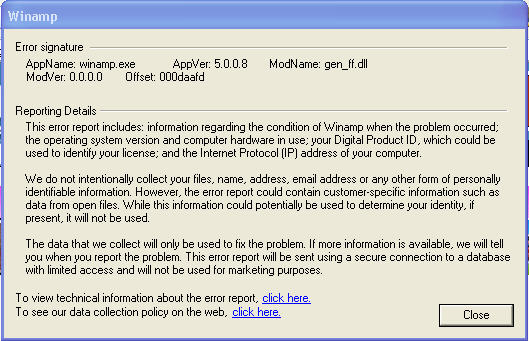
3. כיצד לבצע דברים שונים בעזרת התוכנה.
ראשית, נסקור את החלון הראשי של התוכנה:
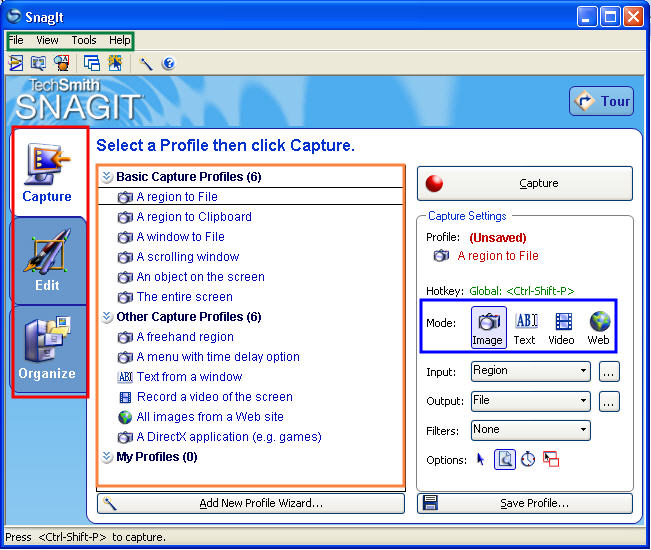
בירוק – הסרגל העליון, דרכו אפשר להגיע למספר אפשרויות. לא נתרכז בו במדריך.
באדום – המחיצות. אנו נתרכז במחיצה Capture ובמחיצה Edit במהלך המדריך.
בכחול – מצבי התוכנה. נסקור היטב את החלק הזה מאוחר יותר.
בכתום – פרופילי צילום שונים. גם את החלק הזה נסקור מאוחר יותר במדריך.
כעת, נסקור את מצבי התוכנה (החלק הכחול בתמונה שמעל):
צילום תמונות מסך
שימו לב שאתם במחיצה Catpture, ובחרו במצב Image, שנראה כך:

כעת, נתרכז בפרופילי הצילום הבסיסיים – החלק הבא בחלון התוכנה:

ובכן, נסרוק את הפרופילים השונים:
A region to File – האפשרות השכיחה ביותר. כאשר נשתמש בפרופיל זה ונלחץ על Capture, נוכל לבחור את החלק במסך שאותו אנו רוצים לצלם – ומשם נשלח לעורך של התוכנה ונוכל לשמור את הקובץ.
A region to Clipboard – אפשרות דומה מאוד לאפשרות הקודמת, רק שבמקום לשמור את התמונה – היא תכנס ל-Clipboard – משמע כאילו עשינו לה "העתק" (CTRL+C) וכעת ניתן להדביק אותה.
A window to File – כאשר נשתמש בפרופיל זה, נוכל לבחור חלקים מסויימים (חלונות) במסך על מנת לשמור אותם כתמונה.
A scrolling window – ברגע שתסמן חלון מסויים במסך כאשר אתה משתמש בפרופיל הזה, תשמר לך תמונה של החלון כולו – גם אם אינך רואה אותו. טוב בעיקר למסכי גלילה באינטרנט.
An object on the screen – בפרופיל זה התוכנה תסמן לבד חלקים קטנים מאוד במסך, ונוכל לבחור אחד מהם כדי "לצלם" אותו.
The entire screen – התוכנה פשוט תצלם את כל המסך.
לאחר שבחרתם את הפרופיל הרצוי, לחצו על Capture:

ובחרו את החלק במסך אותו תרצו לצלם. לאחר מכן, ערכו את התמונה כרצונכם (לערוך ב-SnagIt נלמד מאוחר יותר) ושמרו אותה.
להלן תמונה המסכמת את מצב צילום תמונת המסך:
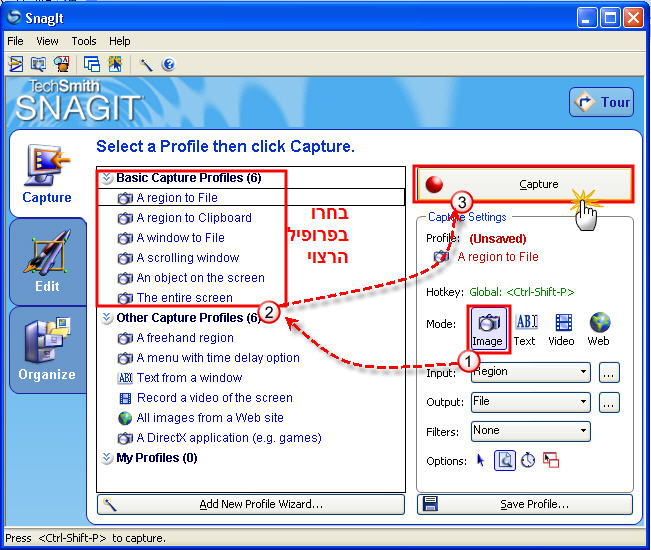
קריאת טקסט
לחצו על המצב המתאים:

הערה חשובה: מצב TEXT עובד אך ורק עם טקסט באנגלית.
מצב זה עוזר, למשל, כאשר סורקים מסמך – ומקבלים אותו מהסורק כתמונה. אם "נפעיל עליו" את מצב ה-TEXT, נקבל אותו כמסמך. על מנת לעשות זאת – בחרו בפרופיל כלשהו שנוח לכם לעבוד איתו, לחצו על Capture ובחרו את המסמך.
לדוגמא, הנה מה שקיבלתי כאשר הפעלתי את מצב ה-TEXT על התוכנה עצמה:
https://rotter.name/madric/guide1/42e2d15854b51b49.txt
צילום סרט וידאו של המסך
בחרו במצב המתאים:

בחרו בפרופיל המתאים, לאחר מכן לחצו על capture, ואז בחרו באזור שתרצו לצלם. לאחר מכן, ייפתח לכם החלון הבא:
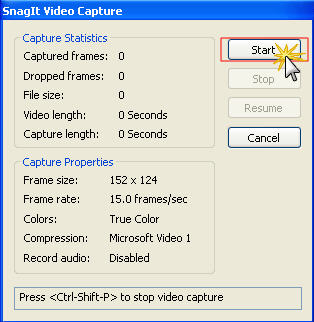
לחיצה על Start (מסומן באדום) תחל את ההקלטה.
כעת, בצעו כל פעולה שתרצו בחלון. כאשר תרצו לסיים להקליט, לחצו על רצף המקשים במקלדת CTRL+SHIFT+P ויעלה החלון הבא:

לחיצה על Stop (באדום) תגרום להפסקת ה"הקלטה" ותשלח אתכם למסך בו תתבקשו לשמור את הסרט.
לחיצה על Resume תמשיך את ההקלטה. אפשרות זו טובה כאשר אתם רוצים להפסיק ולעזוב את המחשב מסיבה כלשהי, למשל.
לקיחת תמונות מאתר
בחרו במצב המתאים:

כעת, לחצו על Capture, וייפתח לכם החלון הבא:
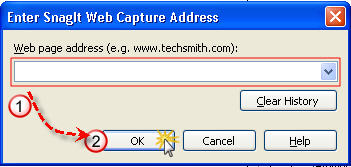
הקישו את הכתובת של האתר ממנו תרצו להוריד את כל התמונות בתיבה המסומנת באדום, ולאחר מכן לחצו על OK.
ייפתח לכם חלון נוסף – לחצו שוב על OK, בחרו את התמונות שברצונכם להוריד, את המקום אליו ברצונכם לשמור אותן – ולחצו על OK.
טיפים קטנים:
שימו לב לאזור הבא בחלון של התוכנה:
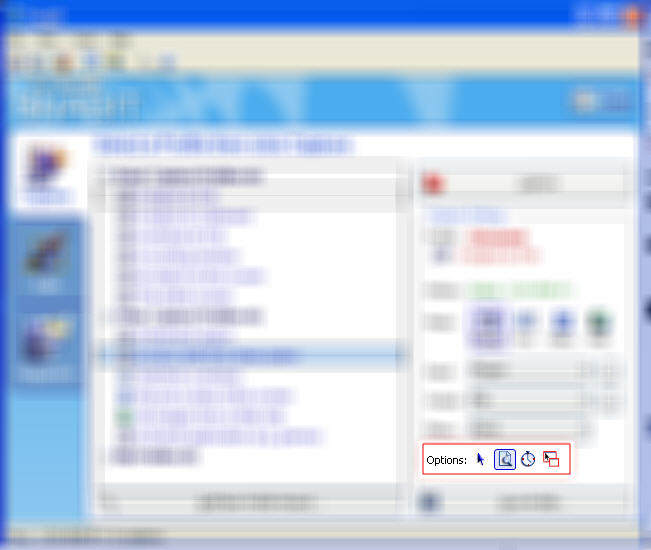
הוא משתנה בהתאם לכל אחד מהמצבים שנבחר, ומוסיף לנו אפשרויות חשובות.
כאשר נבחר במצב Image, הוא ייראה כך:
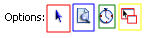
באדום – סימון האפשרות הזו, תביא לכך שסמן העכבר שלכם ייראה בתמונה שתוצג. אי סימון האפשרות הזו, תביא לכך שסמן העכבר לא ייראה בתמונה שתוצג.
בכחול – סימון האפשרות הזו, תביא לכך שלאחר צילום – התמונה שלכם תשלח למסך העריכה. אי סימונה, תביא לכך שמיד לאחר הצילום תשמרו את התמונה.
בירוק – סימון אפשרות זו תוביל לכך שהתמונה תצולם מספר מוגדר של שניות לאחר שתלחצו על Capture.
בצהוב – סימון אפשרות זו תאפשר צילום במקביל של מספר חלונות.
כאשר נבחר במצב Text, יופיעו האפשרויות שראינו בכחול ובירוק בתמונה הקודמת.
כאשר נבחר במצב ה-Video, יופיעו האפשרויות הבאות:
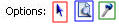
האפשרויות באדום וכחול זהות לאלו שבמצב ה-Image. לעומתן, האפשרות בירוק חדשה. כאשר תסמנו אפשרות זו, ישמעו בסרטון את מה שמקליט המקרופון שלכם (זו אפשרות מצויינת על מנת להסביר בדיבור). כאשר האפשרות לא תסומן, לא ישולב קול בסרטון.
גם במצב ה-Web התמונות זהות לאלו שראינו בכחול ובירוק בתמונה במצב Image, כמו במצב ה-Text.
4. עריכת תמונות בעזרת התוכנה.
על מנת להכנס לעורך של SnagIt יש שתי אפשרויות:
א) העורך ייפתח לאחר שתצלמו כל תמונה.
ב) אם תבחרו במחיצה Edit, תוכלו לבחור בעורך:
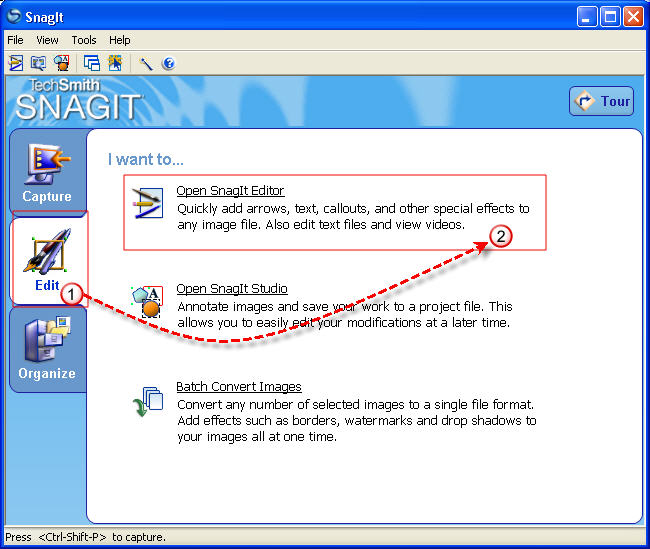
כעת נסקור את חלקיו השונים של העורך:
את החלק הזה אני מכנה "הסרגלים העליונים":
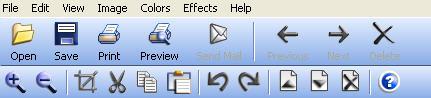
אלו סרגלים שאתם כבר מכירים מעשרות תוכנות שונות, כך שבאמת אין סיבה להתעכב עליהם. בסוף, נתעכב במקצת על אפשרות ה-Effects, אך זה לא רלוונטי כרגע.
האזור החשוב ביותר בתוכנה הוא אזור הכלים:
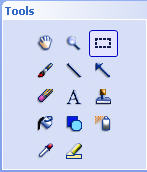
נעבור כעת על הכלים (מימין לשמאל ומלמעלה למטה):
היד – נשתמש בכלי זה על מנת לגרור את התמונה כולה (או חלק שנבחר).
זכוכית המגדלת – נשתמש בכלי זה כדי לראות חלק בתמונה מקרוב יותר, או מרחוק יותר (זום).
סימון – בעזרת כלי זה נסמן חלקים מסויימים בתמונה עליהם נרצה לעבוד.
מברשת – צובעת כמו מברשת/מכחול.
קו – מצייר קווים על התמונה. כשנבחר באפשרות זו נוכל לבחור למטה את הסטייל של הקו (עקום או ישר, מקוקוו או שלם וכו'), גודלו, צבעו וכדומה.
חץ – מצייר חיצים על התמונה. כשנבחר באפשרות זו נוכל לבחור למטה את הסטייל של החץ (עקום או ישר, מקוקוו או שלם וכו'), גודלו, צבעו וכדומה.
מחק – כשמו כן הוא, מוחק.
A – יוצר תיבת טקסט בה תוכלו לכתוב.
חותמת – נתעסק בכפתור הזה מאוחר יותר, כאשר אתן לכם טיפים ליצירת תמונות למדריכים.
דלי – צובע חלקים מסויימים במסך.
צורות – בעזרת הכלי הזה נוכל ליצור צורות שונות כמו מלבן ועיגול ביתר קלות.
ספריי – כאילו התזה של ספריי מהאוויר על התמונה. יוצר מעין אפקט של גרפיטי.
גונב צבע – כאשר נלחץ עם הכלי הזה על איזור מסויים בתמונה, הוא ייבחר את הצבע המדוייק של המקום עליו לחצנו.
הדגשה – כלי זה הוא כמו מרקר.
כעת, אנסה לתת לכם טיפים שיעזרו לכם כאשר תיצרו תמונות למדריכים. שימו לב, לפני כן, להוריד "חותמות" נוספות מהאתר הבא:
www.techsmith.com/community/downloads/snagitstamps.asp
ובכן, נשתמש בדוגמאות שונות.
דוגמא א': כאשר תרצו להציג בפני המשתמש מגוון אפשרויות. לצורך הדוגמא, אשתמש בתוכנה פנקס רשימות (Notepad). סרגל הכלים של התוכנה נראה כך:
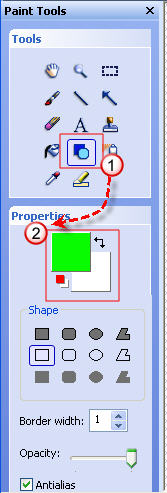
כעת, נגיד שאנחנו רוצים להסביר למשתמש על כל אחת מהאפשרויות. הדרך הטובה ביותר היא לסמן אותן בצבעים. בחרו בכפתור הצורות, ואז בצבע המבוקש לאפשרות מסויימת:
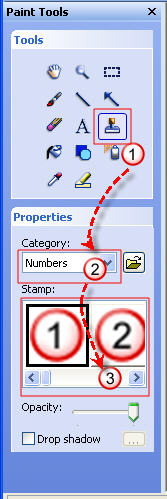
כעת, סמנו בתמונה מלבן על אחת האפשרויות. כעת, בחרו בצבע שונה ובחרו באפשרות שונה, כך שבסוף יהיה לכם מלבן בצבע שונה עבור כל אפשרות ותוכלו להסביר בעזרת הצבעים. זו שיטה מעולה בה השתמשתי מספר פעמים גם במדריך.
דוגמא ב': כאשר תרצו להציג בפני המשתמש תהליך. דוגמא לכך היא התמונה האחרונה שהצגתי, כיצד ליצור צורה בצבע מסויים. שימו לב לשלבים שביצירת התמונה:
1) סימנתי את שני האזורים בהם השתמשנו במלבנים – באותו הצבע. הסבר כיצד לעשות זאת ניתן קודם.
2) סימנתי מספרים על כל אחד מהשלבים. על מנת לעשות זאת בחרו בכלי החותמת, באפשרות Numbers, אז בחרו במספר המתאים ושימו אותו על המקום המתאים בתמונה.
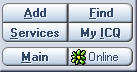
3) כעת, בחרו בכלי של החץ וסמנו חיצים בין המספרים, כדי שיהיה למשתמש קל יותר לעקוב.
בנוסף על כך, שימו לב שבכפתור החותמת יש לכם אפשרויות רבות: סמנים (cursors) יוכלו לעזור לכם להסביר למשתמש על מה ללחוץ וכד'.
דוגמא ג': הדגשות שונות -
ניקח לדוגמא את התפריט בחלק התחתון של האייסיקיו:
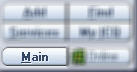
ולצורך הדוגמא, נגיד שאנחנו רוצים שהמשתמש ילחץ על Main. ניתן להדגיש אותו על ידי שינוי הרקע - טישטוטשו או הפיכתו לכהה יותר. להלן דוגמאות:
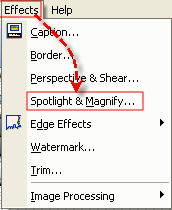
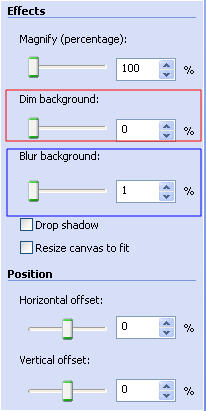
כעת נלמד כיצד לעשות זאת. בעורך, סמנו את החלק אותו תרצו להדגיש. כעת, הכנסו ל-Effects->Spotlight and Magnify כפי שמוסבר כאן:
בחלון שייפתח:
באדום: להפוך את הרקע לכהה יותר.
בכחול: להפוך את הרקע למטושטש.
בשניהם אתם יכולים, כמובן, לשחק עם האחוזים.
ובכן – עד כאן המדריך. הוא היה ארוך ומקיף, אבל אני מקווה שהוא עזר לכם ותשתמשו בידע שצברתם כדי לעזור לפורום – כי השקעתי המון זמן בהכנתו.
מעבר לזה, תרגישו הכי חופשי שבעולם לשאול שאלות, אני מחכה לזה.
כעת נותר לי רק לאחל לכם - 




 גירסת הדפסה
גירסת הדפסה















 גירסת הדפסה
גירסת הדפסה












